
SmartScreen filter integriran je u operativni sustav Windows 10 radi zaštite računala sprječavanjem pokretanja potencijalno opasnih neidentificiranih programa i datoteka. Počevši sa sustavom Windows 8 SmartScreen je u potpunosti integriran u Windows operativni sustav, a ranije je filter Smart Screen korišten u programu Internet Explorer radi zaštite sustava od internetskih prijetnji.
Glavna svrha SmartScreen-a je upozoriti korisnika na pokretanje nepoznatih programa preuzetih s Interneta, blokirajući izvršavanje akcije. Korisnik će vidjeti poruku upozorenja o blokiranju ako neidentificirana datoteka ili aplikacija ne uspije provjeriti.
sadržaj:- Postavljanje SmartScreen-a
- Kako onemogućiti SmartScreen
- Zaključci članka
Windows SmartScreen djeluje na temelju posebne ocjene aplikacija, datoteka i web mjesta. Datoteka preuzeta na računalo provjerava se u cloud bazi podataka na poslužiteljima. Ako je ova datoteka označena kao nesigurna ili podaci o datoteci nisu u bazi podataka filtra SmartScreen, preuzimanje ili izvršavanje ove datoteke je blokirano.
Podaci o pokretanim datotekama i aplikacijama prosljeđuju se radi usklađivanja s bazom podataka.
SmartScreen filter u Windows operativnom sustavu obavlja sljedeće funkcije:
- zaštita od zlonamjernih aplikacija - sprječavanje preuzimanja opasnih programa na vaše računalo;
- ugled programa - prikazuje upozorenje za programe s visokom razinom opasnosti;
- antiphishing zaštita - zaštita od nepoštenih mjesta.
Kada preuzimate datoteku pomoću Microsoftovog Edgea i Internet Explorera, filter provjerava datoteku pri pokušaju preuzimanja: blokira ili dopušta preuzimanje. Dokument preuzet u drugim preglednicima (Google Chrome, Mozilla Firefox, Opera, itd.) Filtar provjerava prilikom pokušaja pokretanja.
Korisnik samostalno odlučuje što učiniti: slaže se s mišljenjem filtra klikom na gumb "Ne trči" ili klikom na gumb "Pokreni svejedno" kako bi se datoteka pokrenula..
SmartScreen filtar se može isključiti tijekom instalacijske faze Windowsa 10 ili bilo kojeg drugog operativnog sustava.
Postavljanje SmartScreen-a
Najlakši način za unos postavki filtra SmartScreen u sustavu Windows 10 je unos izraza "smartscreen" u polje "Pretraživanje u sustavu Windows 10". U opcijama odaberite "Promijeni postavke SmartScreen".
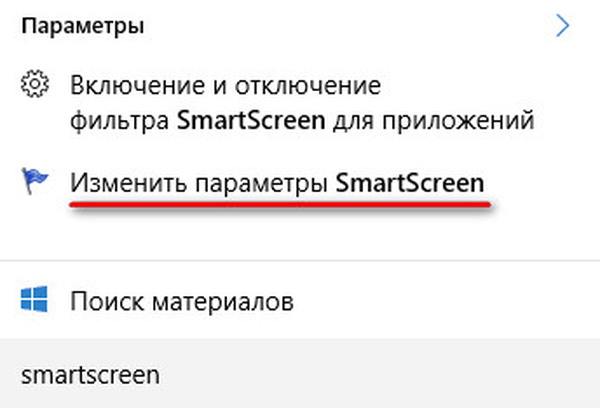
U prozoru "Sigurnost i održavanje" kliknite "Promijeni postavke pametnog zaslona Windows".
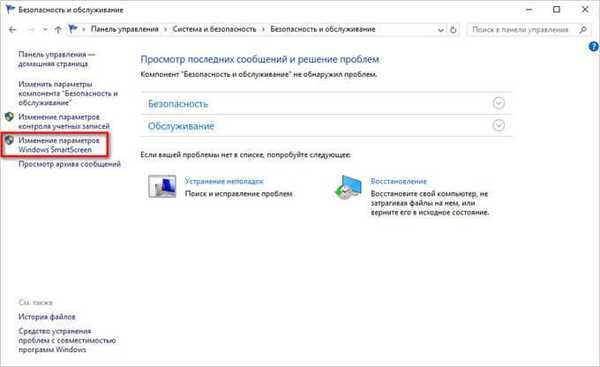
U prozoru Windows SmartScreen možete promijeniti postavke filtra. Sljedeće funkcije se mogu promijeniti:
- Prije pokretanja neidentificirane aplikacije s Interneta (preporučuje se) zatražite odobrenje od administratora;
- upozorite prije pokretanja neidentificirane aplikacije, ali ne treba odobrenje od strane administratora;
- ne raditi ništa (onemogućiti Windows SmartScreen).
Prema zadanim postavkama, prije pokretanja nepriznate aplikacije otvorit će se prozor za potvrđivanje postupaka administratora računala, s porukom da je filtar spriječio pokretanje neidentificirane aplikacije.
Druga je opcija manje stroga: vidjet ćete upozorenje prije nego što izvršite nepoznatu aplikaciju, ali za pokretanje aplikacije nije potrebno odobrenje administratora..
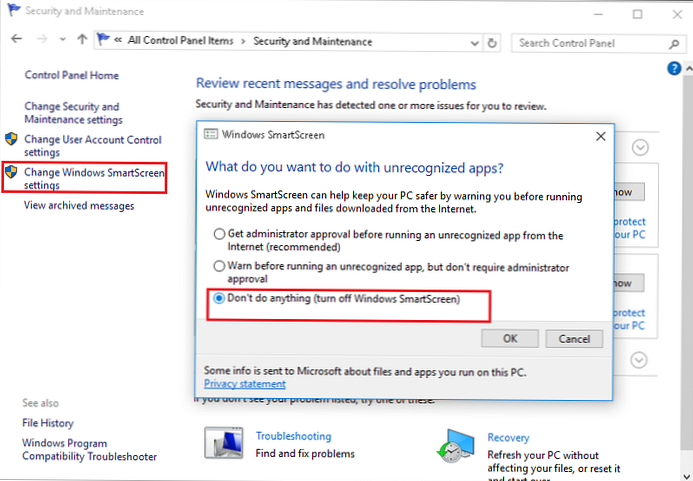
Kako onemogućiti SmartScreen
U postavkama SmartScreen možete onemogućiti filtar u operacijskom sustavu Windows 10. Da biste to učinili, aktivirajte stavku "Ne radite ništa (onemogućite Windows SmartScreen)", a zatim kliknite gumb "U redu"..
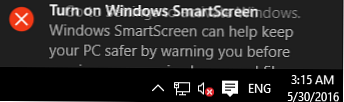
Zatim trebate onemogućiti filtar za provjeru web stranica (ako ga želite). Slijedite put: izbornik Start, a zatim Postavke, odaberite Privatnost.
U odjeljku "Općenito", u postavkama "Omogući SmartScreen filtar za provjeru web sadržaja (URL) koji mogu koristiti aplikacije iz Windows Store" prebacite prekidač na "Disabled".

Nakon toga u sustavu Windows 10 SmartScreen bit će potpuno onemogućen. Ako je potrebno, filtar na računalu možete ponovo uključiti..
Zaključci članka
SmartScreen filter štiti računalo upozoravajući na pokretanje neidentificiranih datoteka i aplikacija. Korisnik može samostalno konfigurirati filtar ili potpuno onemogućiti Windows SmartScreen na svom računalu.
Povezane publikacije:- Zamjenska datoteka za Windows 10
- Windows 7 AIO [Sve u jednom] u Win Toolkitu
- Kako ukloniti lozinku u sustavu Windows 10
- Kako ući u siguran način rada Windowsa 10 - 4 načina
- Kako onemogućiti UAC (Kontrola korisničkih računa) u sustavu Windows 10











